Pridėkite Atidaryti „Windows“ terminalo pakopiniame kontekstiniame meniu sistemoje „Windows 10“.
Galite pridėti Atidarykite „Windows“ terminale kaskadinis kontekstinis meniu į „Windows 10 File Explorer“, kuris leis vienu spustelėjimu atidaryti programą naudodami vieną iš galimų profilių. Šis priedas yra tikrai patogus būdas paleisti „Windows“ terminalą.
Skelbimas
„Windows“ terminalas yra moderni terminalo programinė įranga, skirta komandų eilutės vartotojams, turinti daugybę funkcijų, kurių nerasite klasikiniuose komandų eilutės ir „PowerShell“ įrankiuose. Jame yra skirtukai, GPU pagreitintas „DirectWrite“ / „DirectX“ pagrįstas teksto atvaizdavimo variklis, profiliai ir kt.
Profilių dėka galite turėti komandų eilutės, „PowerShell“ ir „Windows“ posistemio, skirto Linux, egzempliorius skirtukuose. Kitas puikus programos dalykas yra tai, kad ji yra visiškai atviro kodo, todėl kiekvienas gali prisidėti. Jį galima rasti „GitHub“.

Įdiegę „Windows“ terminalą, jis prideda Atidarykite „Windows“ terminale
dešiniuoju pelės mygtuku spustelėkite aplankų meniu failų naršyklėje. Be to, galite pridėti naują meniu komandą atidarykite „Windows“ terminalą kaip administratorių esamame aplanke.Nors tinkintas meniu „Terminalas kaip administratorius“ leidžia pasirinkti norimą profilį, įtaisytasis Atidarykite „Windows“ terminalą visada atidarykite numatytąjį profilį, šiuo metu „PowerShell“. Šiame įraše pamatysime, kaip pridėti pakopinį įrašą Atidarykite „Windows“ terminale su antriniais elementais, kurie leis tiesiogiai pasirinkti norimą profilį.
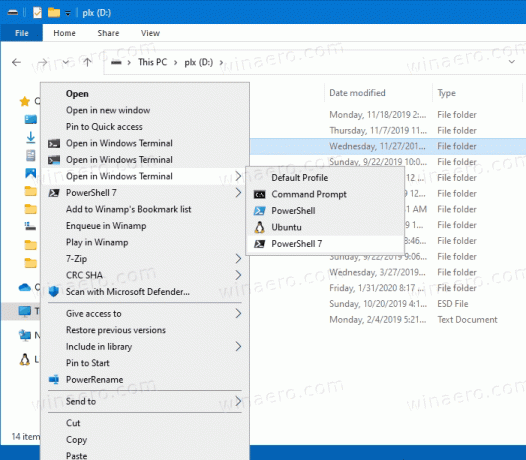
Kaip pridėti „Open“ į „Windows“ terminalo kaskadinį kontekstinį meniu
- Atsisiųskite šį ZIP archyvą: Atsisiųskite ZIP archyvą.
- Išskleiskite jo turinį į bet kurį aplanką. Failus galite įdėti tiesiai į darbalaukį.
- Dukart spustelėkite Pridėti Atidaryti Windows terminalo pakopiniame kontekstiniame meniu.reg failą, kad jį sujungtumėte.

- Jei turite įdiegtą Ubuntu WSL ir norite, kad jis būtų profilio meniu, dukart spustelėkite Pridėti WSL prie Windows terminalo pakopinio kontekstinio meniu.reg.
- Galiausiai, jei turite „PowerShell 7“, galite pridėti jos profilį dukart spustelėdami Pridėti PS7 prie Windows terminalo pakopinio kontekstinio meniu.reg failą.
- Norėdami vėliau pašalinti šiuos elementus iš „File Explorer“, naudokite pateiktą failą Pašalinti Windows terminalo pakopinį kontekstinį meniu.reg.
Kaip tai veikia
Kontekstinio meniu įrašuose naudojamos šios komandos, kad paleistumėte „Windows“ terminalą su norimu profiliu.
-
wt.exe -d aplankas\keliasNorėdami paleisti „Windows“ terminalą su numatytuoju profiliu dabartiniame aplanke iš „File Explorer“. -
wt.exe -p „Komandų eilutė“ -d aplankas\kelis- atidaryti „Windows“ terminalą naudojant numatytąjį „Command Prompt“ profilį. -
wt.exe -p „Windows PowerShell“ -d aplankas\kelias- atidaryti numatytąjį „Windows PowerShell“ profilį „Windows“ terminale į dabartinę aplanko vietą. - ir taip toliau.
Viskas.


